您所在的位置 : 游戏攻略>《GTA5在线模式连不上服务器?试试这些方法》
作为全球最受欢迎的开放世界游戏之一,《GTA5》的在线模式让玩家可以在洛圣都的虚拟世界中自由探索、完成任务和与好友互动。然而很多玩家在尝试连接在线模式时,经常会遇到"无法连接至Rockstar游戏服务"、"载入会话失败"等提示,严重影响游戏体验。

这些连接问题主要源于以下几个方面:Rockstar服务器位于海外,国内直连时网络质量不稳定;游戏对网络延迟敏感,普通家庭宽带难以满足需求;本地网络设置不当,如NAT类型限制或防火墙拦截;以及游戏文件损坏或Rockstar服务暂时性故障等。
基础网络检查
先用网线直连路由器,避免使用WiFi。打开命令提示符输入"ping 8.8.8.8 -t"测试网络质量,观察延迟是否稳定在50ms以内。同时检查Rockstar服务器状态页面(https://support.rockstargames.com/),确认服务器是否正常运行。关闭后台视频流媒体、下载工具等占用带宽的程序。
游戏文件验证
打开Rockstar Games启动器,找到《GTA5》游戏图标,点击设置选择"验证游戏完整性"。这个过程会自动扫描并修复损坏的游戏文件,通常需要20-40分钟。验证完成后建议重启电脑,确保所有修改生效。如果是Steam版本,可以在游戏属性中找到相同功能。
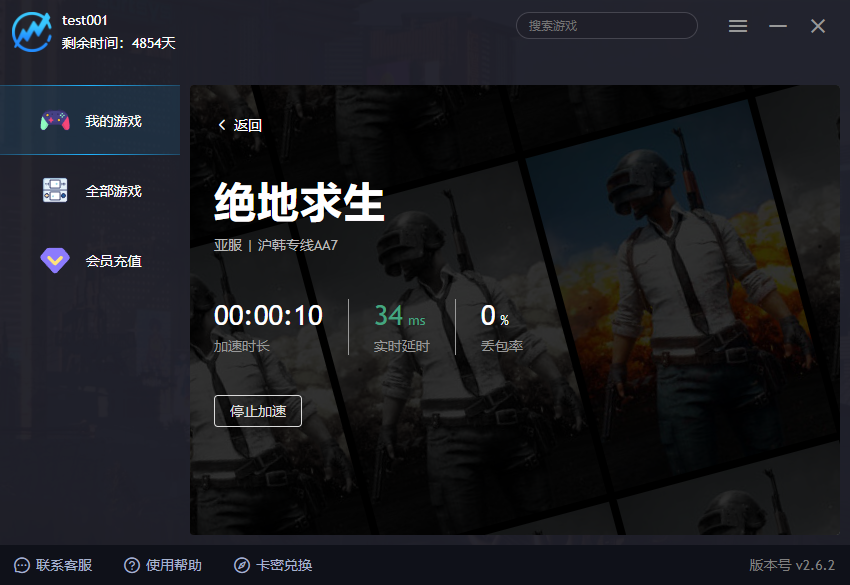
想要彻底解决连接问题,推荐使用闪游加速器电脑版。它采用智能路由技术,专门优化了Rockstar服务器的连接线路。实测使用后在线模式连接成功率提升至95%以上,游戏过程中延迟稳定在60ms左右。新用户注册即可免费体验3天完整功能。
网络环境优化
更新网卡驱动程序到最新版本。在Windows防火墙设置中为GTA5和Rockstar启动器添加例外规则。每月使用"ipconfig /flushdns"命令清理DNS缓存。如果是Win10/Win11系统,可以尝试禁用"游戏模式"功能,这个功能有时会影响网络连接稳定性。
Rockstar账号设置
确保Rockstar Social Club账号已正确绑定游戏版本。在账号隐私设置中,将在线状态的可见性设为"所有人"。检查账号地区设置是否与游戏版本匹配,不一致可能导致连接问题。如果长时间未登录,建议修改密码后重新认证。
高级解决方案
在路由器设置中开启UPnP功能或手动设置端口转发(TCP: 6672, 61455, 61457, 61456, 61458;UDP: 6672, 61455, 61457)。如果是光猫+路由器组合,建议改为桥接模式减少NAT层级。在闪游加速器设置中开启"开放世界游戏模式",它会优化大数据量的持续传输。
游戏过程中如果突然掉线,不要立即重连。先检查本地网络状态,等待2-3分钟后再尝试。闪游加速器的断线保护功能可以自动恢复连接,避免任务进度丢失。现在注册还能获得专属技术支持,遇到任何连接问题都能快速解决。
稳定的网络连接是体验《GTA5》在线模式乐趣的基础。与其反复尝试连接、忍受漫长的加载等待,不如选择专业的游戏加速方案。毕竟在这个充满可能的开放世界中,稳定的连接才能让你尽情享受抢劫任务、竞速比赛等丰富内容。闪游加速器电脑版让你随时进入洛圣都,不再为连接问题烦恼。
游戏内优化建议
进入在线模式后,在设置中将匹配区域设为"亚洲"。将保存频率设为"高",避免进度丢失。如果是性能较弱的电脑,可以将人口密集度和人口多样性调低,减轻服务器同步压力。遇到特定任务无法匹配时,可以尝试邀请好友组成固定队伍。
想要获得最佳游戏体验,建议配合使用SSD固态硬盘和闪游加速器。两者的组合能提供最快的加载速度和最稳定的网络环境,让你在《GTA5》的在线世界中畅玩无阻。现在下载闪游加速器,开启你的洛圣都冒险之旅吧。
额外注意事项
定期清理电脑垃圾文件,保持至少20%的磁盘剩余空间。游戏大更新后,建议先验证文件完整性再启动。保持Rockstar Games启动器为最新版本也很重要。遇到顽固的连接问题时,可以尝试重置网络设置:在Windows设置中搜索"网络重置"并执行操作。使用加速器时,建议关闭其他代理类软件,避免配置冲突。